電視無法偵測以HDMI連接的裝置
使用HDMI纜線能非常方便的把電視與外部網置連接,能有效的接收聲音及影像訊號。有了HDMI纜線,用家可以把想裝置輕易連接至Samsung SmartTV,只需要一條纜線便能享受豐富的內容。
電視顯示「沒有訊號」或「無法連接HDMI」的錯誤訊息
當外部裝置以HDMI纜線連接至電視後出現錯誤訊息,可能代表您的HDMI纜線並未正確的連接,或電視無法良好的接受外部裝置的來源。以解決此疑難,請按順序依照以下指南解決:
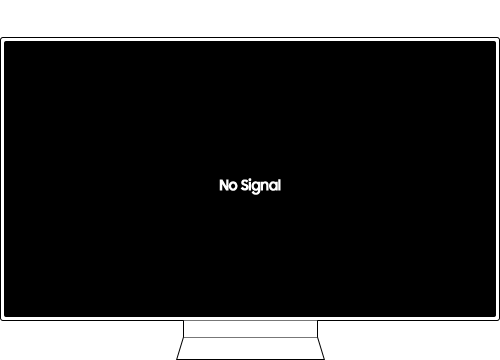
請檢查遊戲主機或電腦是否已開啟電源,並正確的連接至Samsung TV。請確保電腦並非處於睡眠或待機模式。
如果連接至外部裝置的HDMI纜線插進電視的HDMI 1接頭中,請確保電視的接收來源設定同為HDMI 1。一些裝置如有線電視接收盒或家庭影院系統可能有數個來源,請檢查好來源並前往已連接的裝置,選擇來源列表。
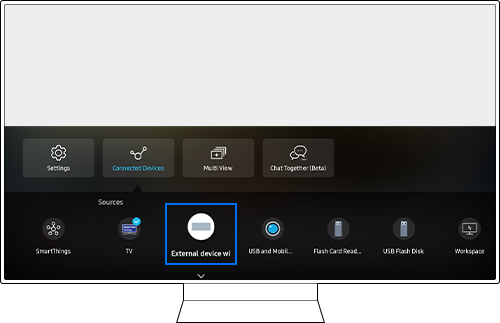
請確保HDMI纜線已穩妥的插好在電視背後的HDMI接頭。如果纜線未有良好連接,將未能良好的傳送及接收訊號。
ㆍ斷開HDMI纜線再重新連接
步驟1. 把連接至外部裝置及電視HDMI接頭上的HDMI纜線斷開連接。
步驟2. 切斷電視及外部裝置的電源至少10秒,再重新連接。
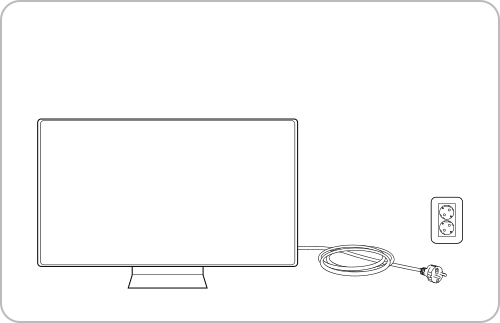
步驟3. 把HDMI纜線先連接至外部裝置,才連接至電視。

步驟4. 如果問題依舊,請嘗試插入電視的另一HDMI接頭,電視的來源設定設定為新的HDMI接頭。
ㆍ更換HDMI纜線
如果重新HDMI纜線未能解決問題,請更換一條新的HDMI纜線再作嘗試。Samsung建議使用已認證的HDMI纜線作連接裝置用途,因未認證的HDMI纜線可能導致無法正常運作使用。
請按照以下步驟來使用電視內建的HDMI解決疑難檢查異常情況:
步驟1. 按下遙控器首頁按鈕,前往設定 > 支援。
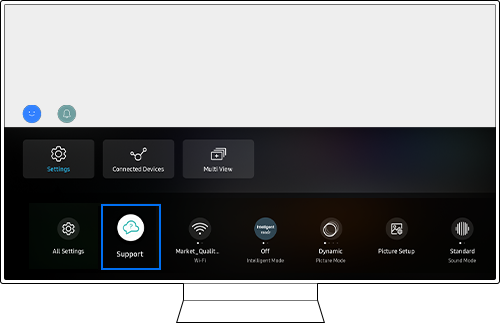
步驟2. 選擇裝置維護。
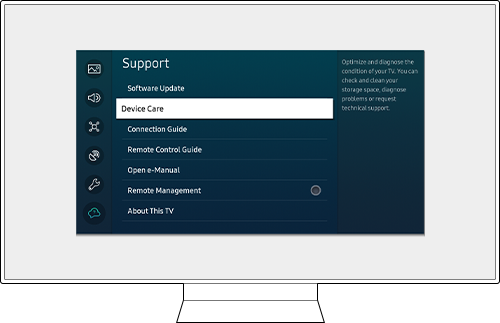
步驟3. 選擇自我診斷。
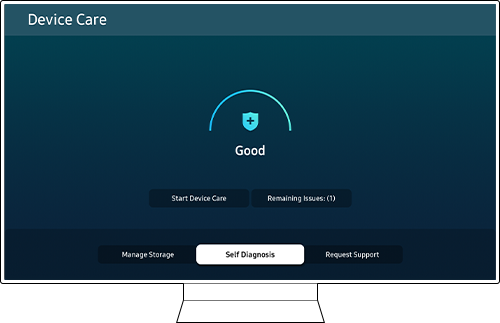
步驟4. 選擇HDMI解決疑難。
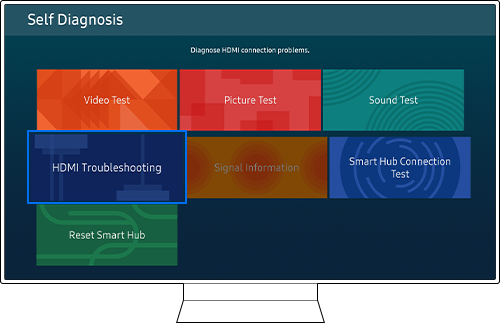
步驟5. 按順序檢查已連接的HDMI接頭。
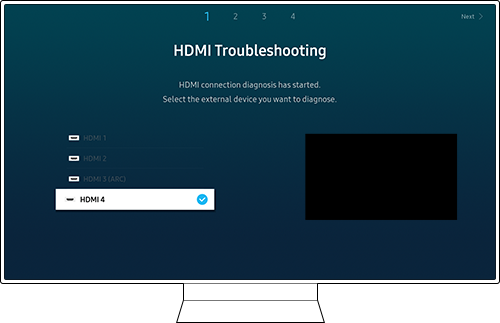
請注意:功能單的導覽路徑會因為不同型號而有所不同。
例子1. 如果連接其他外部裝置能正常顯示,那麼可能是前一裝置的問題,才導致連接問題。請聯絡裝置的供應商尋找更多的技術支援。
例子2. 如果按以上步驟連接另一裝置後也無法正常顯示,便有機會是電視出現問題。請聯絡Samsung服務中心來預約檢查電視。
請注意:
- 如果用家遇上與Samsung SmartTV的任何疑難,請先查看是否有可用的版本更新。更新至最新版本或可幫助解決您的問題。
為了提升服務滿意度,誠摯的邀請您在看完本則常見問答後,可以在文章下方給予我們滿意度鼓勵,以便日後提供更優質的服務,謝謝。
提醒您,裝置螢幕以及選單畫面的示意圖或指示步驟,可能會因裝置型號和軟體版本而有所不同。
感謝您提供意見讓我們了解您的需要
請回答所有問題。